


Файлы ipa являются приложениями к i — устройствам ( iPad , iPhone , iPod) и по своей сути – это архивы, открываемые многими архиваторами. Для установки данных файлов на iPad сперва необходимо провести процедуру взлома устройства (Jailbreak). А непосредственный процесс установки возможен как путем применения программы iTunes, так и без ее участия.
- Что нам понадобится
- Порядок работы
- Что нам понадобится
- Порядок работы
- Совет
Способ 1 Установка файлов ipa без участия iTunes с помощью программы Cydia
Что нам понадобится
1. Включим планшет и запустим программу Cydia :
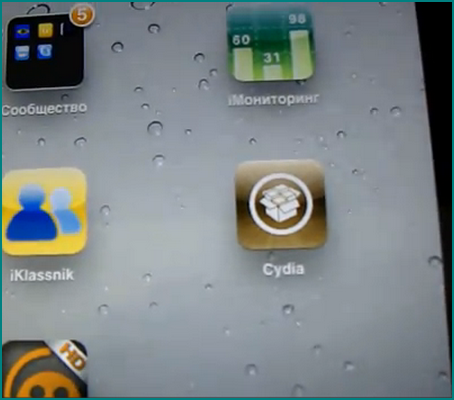
2. Откроется репозиторий данного приложения.
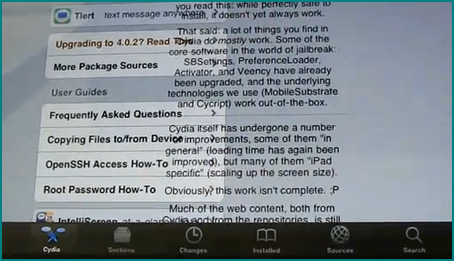
Перенести фильмы с ПК на iPad
3. Нажмем на кнопку «Edit», а после — на «Добавить» в левом верхнем углу экрана.
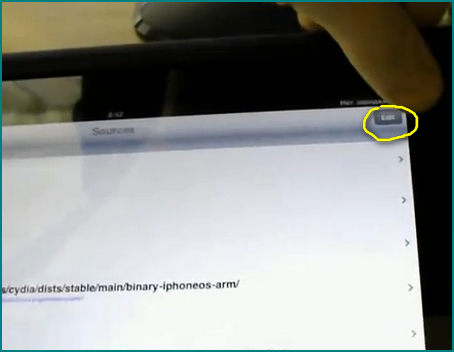
4.В появившейся иконке укажем название нужного нам репозитория (в данном случае — «Hackulo.us»):

5. Нажмем на клавишу «Add Source», в показавшейся после этого иконке подтвердим операцию. После проведенного обновления необходимый нам репозиторий появится на устройстве:
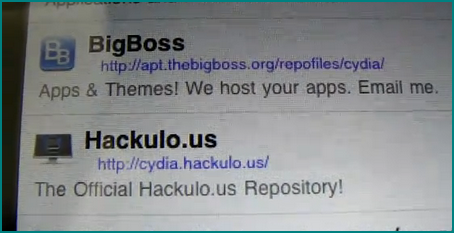
6.С помощью поискового меню найдем «Installous 4», который уже установлен на устройстве:

7. После установки «Installous 4», на рабочем столе появится иконка:
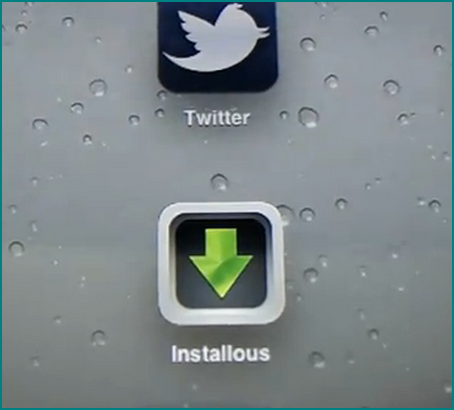
Войдя в «Installous» можно пролистывать и выбирать списки приложений на самом устройстве, – они находятся слева на экране:
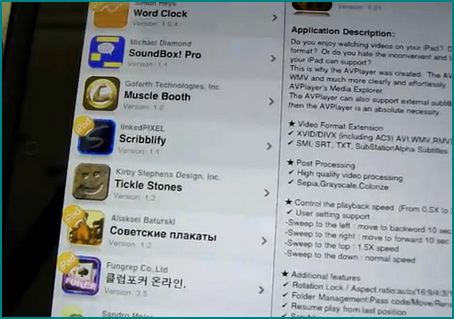
Это можно сделать и с помощью персонального компьютера, для чего:
— в категориях выберем iPad:
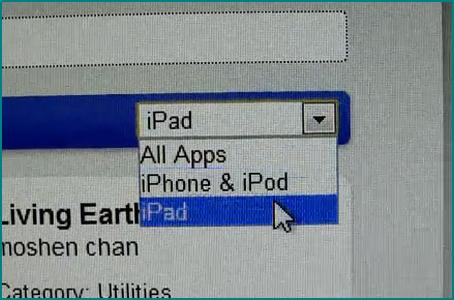
— с помощью поискового меню найдем нужный нам файл (например, в разделе «Игры» выберем игру Angry Birds Seasons HD-v1.3.0-most_uniQue.ipa).
— выберем папку Installous App Install, в которую скопируем приложение:
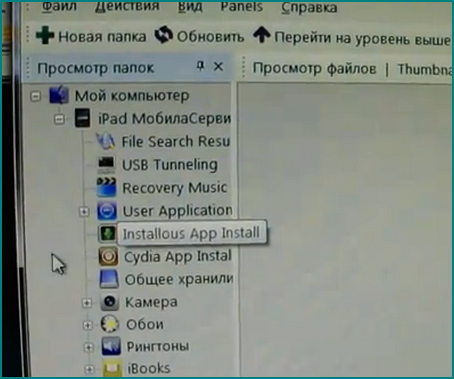
— в планшете перейдем в папку «Downloads» на «Installous»:
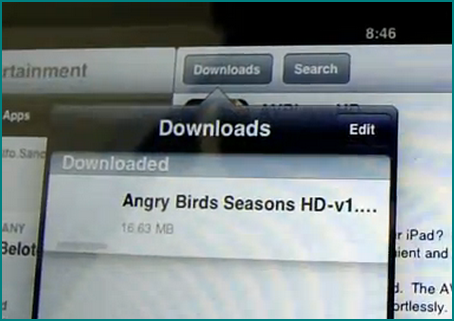
— нажав на строку с названием нужной нам игры, запустим ее, после чего нажмем на «Install»:
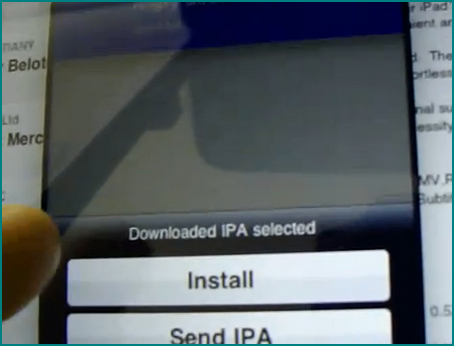
После этого на экране планшета появится иконка требуемой игры.
Установка файла закончена. Более детально о процессе можно узнать из предлагаемого видео:
Способ 2 Установка файлов ipa с помощью программы iTunes
Что нам понадобится
1. Скачаем и установим нужную нам программу (игру) на ПК.
2. Запустим программу iTunes.
3. Кликнем два раза на нужную нам программу, после чего она будет добавлена в iTunes.
4. Подключим устройство к ПК и произведем его синхронизацию в iTunes. Установка файла закончена.
Если необходимая нам программа уже установлена на планшете, то ПК сделает следующий запрос:

Если необходимо обновить программу, следует нажать на «Заменить».
Источник: ondevices.ru
Как удаленно устанавливать программы или игры на iPad с PC или Mac
У пользователей устройств на базе операционной системы Android от Google есть очень много поводов посмеяться над «ограниченными» по всем фронтам поклонниками мобильных устройство от Apple. Действительно, никто не будет спорить, что открытая роботоплатформа представляет гораздо больше, так скажем, количественных показателей свободы, пусть это и негативно сказывается на ее качественных характеристиках. Сегодня мы научим Вас одному интересному приему, которым обычно кичится лагерь противника, откроем секрет, как удаленно устанавливать программы или игры на iPad с PC или Mac.

Удивительно, но, используя Google Play с PC или Mac, пользователи Android могут устанавливать игры и приложения на свои мобильные устройства, даже не дотрагиваясь до них, что выглядит довольно интересно, и обычно сильно печалит непросвещенных яблоководов. Возможно, Вы удивитесь, но Вы можете не просто также, а гораздо лучше! Сегодня мы опишем весь этот процесс во всех, так скажем, красках — научимся удаленно устанавливать программы или игры на iPad с PC или Mac.
В любом современном iPad, iPhone или iPod Touch есть функционал по автоматической загрузке приложений, который, быть может, был задуман немного для других целей, однако подойдет для нашей сегодняшней задачи как нельзя лучше.
Напомним, что первоначально «Автоматическая загрузка» создавалась для пользователей, владеющих одновременно несколькими iдевайсами (например, в моем случае это iPhone и iPad, а основатель нашего ресурса пользуется сразу тремя iPad). Она предназначена для того, чтобы при скачивании определенного приложения на свой iPad, Вы бы тут же имели доступ к нему со своего iPhone (или другого iPad). Программа загрузится на Ваше второе устройство абсолютно самостоятельно, и пропадет необходимость опять искать его в App Store.
Чтобы мочь устанавливать программы или игры на iPad с PC или Mac, Вам необходимо следующее:
1. PC или Mac с установленной iTunes последней версии (вот, если что, «Установка iTunes под Windows»);
2. iPad, iPhone или iPod Touch на версии iOS, которая поддерживает автоматические загрузки (это iOS 7 и выше);
3. Одинаковый аккаунт Apple ID на iPad, iPhone или iPod Touch и в iTunes на PC или Mac (рекомендуем посмотреть: «Создание Apple ID с помощью iTunes», «Создание Apple ID с помощью iTunes (без кредитной карты)» и «Создание Apple ID с помощью iPad»).

Как настроить iPad, iPhone или iPod Touch для поставленной задачи:
1. Открываем настройки устройства и переходим в раздел «iTunes Store, App Store»;
2. Включаем пункт «Программы» функции «Автоматические загрузки;
3. В зависимости от собственного желания и возможностей устройства определяемся с необходимостью загрузки игр или приложений через мобильные сети и ставим (или не ставим) галочку напротив «Сотовые данные».
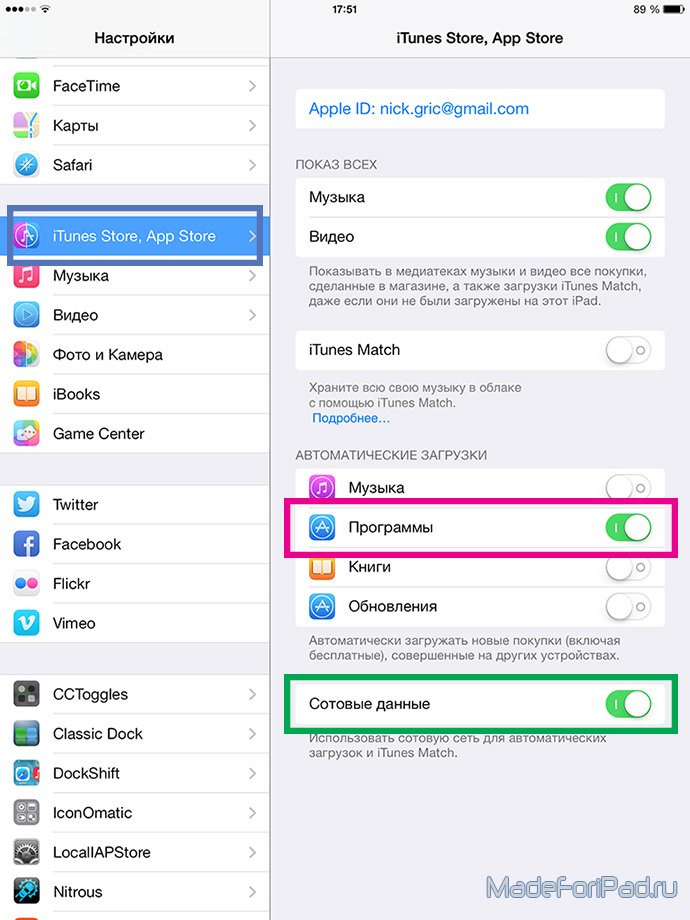
Непосредственная удаленная установка приложения на iPad, iPhone или iPod Touch с PC или Mac:
1. Открываем iTunes на PC или Mac и переходим во вкладку «iTunes Store», а после — в «App Store»;
2. Открываем любые игру или приложение, вне зависимости от их цены или чего бы то ни было, и нажимаем «Бесплатно» или «Купить»;
3. После подтверждения ввода пароля от Apple ID, приложение начнет загружаться на Вашем iPad, iPhone или iPod Touch, с которым Вы проводили все вышеуказанные манипуляции.
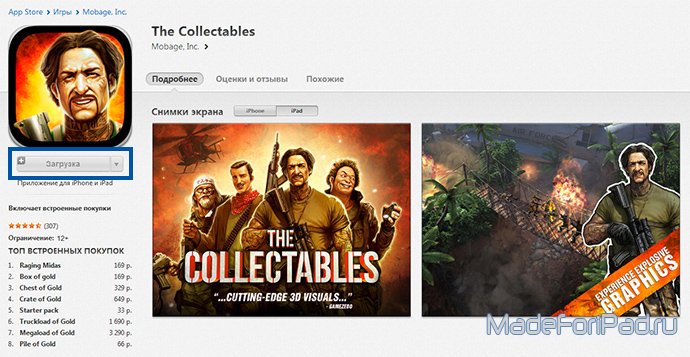
Подведем итоги! Сегодня мы с Вами научились без каких-либо лишних проблем и вопросов удаленно устанавливать программы или игры на iPad с PC или Mac. Это же было совсем не сложно, не так ли? Желаем Вам удачи!
Источник: madeforipad.ru
Как подключить iPad к компьютеру

iPad является самым популярным планшетом в мире. Миллионы владельцев новых и старых Айпадов время от времени испытывают потребность в подключении гаджета Apple к своему персональному компьютеру.
Как подключить Айпад к компьютеру
Как правило, сопряжение выполняется по одной из нескольких основных причин:
- Для первичной настройки.
- Чтобы установить приложение или игру.
- Для загрузки мультимедийных файлов.
- С целью подзарядить Айпад.
Сегодня мы не будем рассматривать последнюю причину подключения. Так как выполнять специальное сопряжение двух устройств, когда требуется просто подзарядить планшет, не нужно. Достаточно просто соединить девайсы комплектным кабелем, после чего начнется зарядка Айпада.
Намного сложнее бывает новым владельцам Apple iPad, которые хотят подключить гаджет к компьютеру с целью перекинуть мультимедийный файл или установить программу. Операционная система iOS, которая используется на Аупадах, обладает целым рядом ограничений, не позволяющих новичку сразу же понять, что к чему. Поэтому мы предлагаем ознакомиться с подробной инструкцией, где пошагово описаны все действия, необходимые для выполнения.
Как только у вас получится подключить Айпад к компьютеру, отпадет необходимость в сторонней помощи. Операция выполняется достаточно быстро, но сначала нужно выбрать наиболее подходящий способ сопряжения. Сегодня мы рассмотрим 3 таких варианта:
- По USB.
- Через Wi-Fi.
- При помощи Bluetooth.
Первый метод предусматривает использование комплектного кабеля, а остальные позволяют подключить планшет к ПК без каких-либо проводов. Ознакомьтесь с каждым из предложенных способов сопряжения, чтобы выбрать наиболее подходящий для вас.
1. Как подключить Айпад к компьютеру через USB
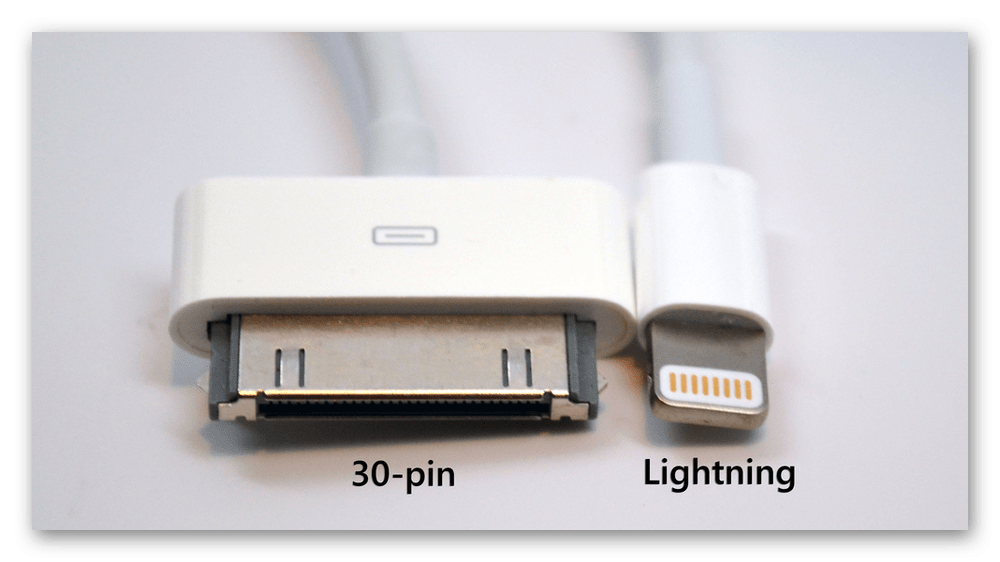
Это самый простой и наиболее распространенный вариант подключения. В комплекте с Айпадом всегда идет USB-кабель, который можно использовать в том числе для сопряжения с компьютером.
Обратите внимание, что USB-кабели Apple iPad могут отличаться. Модели ранних поколений используют штекер 30-pin, а начиная с 4-го поколения повсеместно применяется Lightning.
Если вам не удалось обнаружить стандартный кабель, то можно воспользоваться и сторонним шнуром, приобретенным в магазине электроники. Сейчас все необходимые интерфейсы находятся в свободной продаже и стоят совсем немного. Однако, рекомендуется использовать фирменные комплектующие Apple.
Поиском одного кабеля подготовительный процесс подключения к компьютеру не ограничивается. Как мы уже говорили в начале материала, операционная система iOS имеет закрытый код, поэтому для сопряжения необходимо скачать дополнительную программу iTunes. Она устанавливается на ПК и позволяет компьютеру на базе любой ОС без труда обнаружить все файлы, которые хранятся в памяти Айпада, а также переместить на накопитель мультимедиа со своего ПК.
Актуальная версия iTunes работает с ОС Windows 7 и новее, ОС X 10.9. Если у вас установлена ранняя версия операционной системы, выполнить сопряжение не получится.
После загрузки Айтюнс нужно авторизоваться в системе. Операция выполняется путем ввода данных своего Apple ID, включая логин и пароль. Далее останется сделать несколько шагов:
- Подключить планшет к компьютеру, используя кабель.
- Открыть Айтюнс.
- Выполнить все необходимые манипуляции с Айпадом.
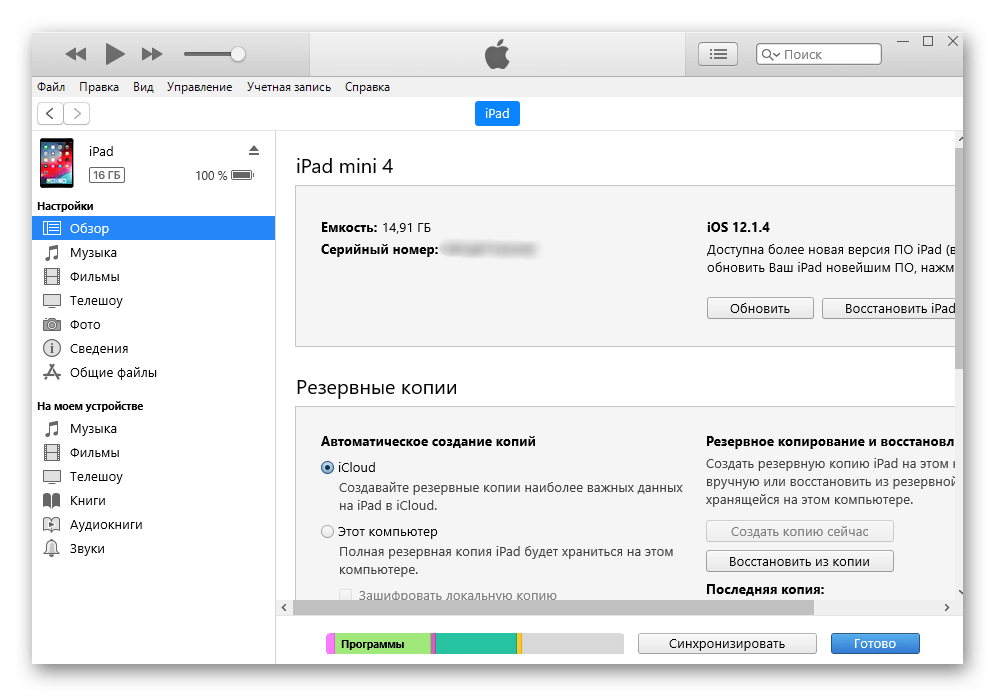
Несмотря на то, что взаимодействие компьютера с планшетом возможно только через специальное ПО, в качестве которого выступает iTunes, папка iPad свободно отображается в разделе «Мой компьютер». Скопировать, переместить или удалить файлы у вас не получится. Но зато можно ознакомиться с хранящимися фото и видео.
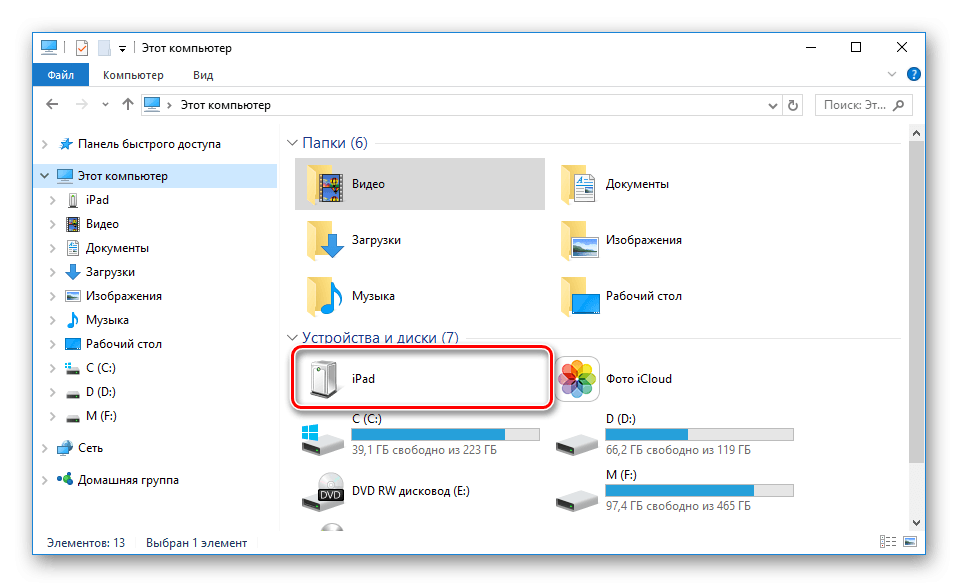
2. Как подключить Айпад к ноутбуку по Wi-Fi
Современные технология позволяют соединять устройства между собой без использования каких-либо проводов. Например, при помощи Wi-Fi. Беспроводной интернет сейчас есть практически в каждом домохозяйстве, поэтому подобный способ подключения также стоит рассматривать если не в первую, то во вторую очередь.
Как и в случае с проводным соединением, подключение по Wi-Fi предполагает использование приложения iTunes. Без него не получится обойтись, если вы решились выполнить какие-либо манипуляции со своим планшетом, используя компьютер.
Может показаться, что достаточно включить Wi-Fi на обоих устройствах и обнаружить Айпад с ПК. Но для начала нужно выполнить первичную настройку:
- Откройте Айтюнс.
- Подключите к компьютеру планшет (выполняется только в первый раз).
- Кликните по значку подключенного устройства.
- Нажмите кнопку «Обзор» и поставьте галочку напротив пункта «Синхронизация этого iPad по Wi-Fi».
- Подтвердите выполнение операции.
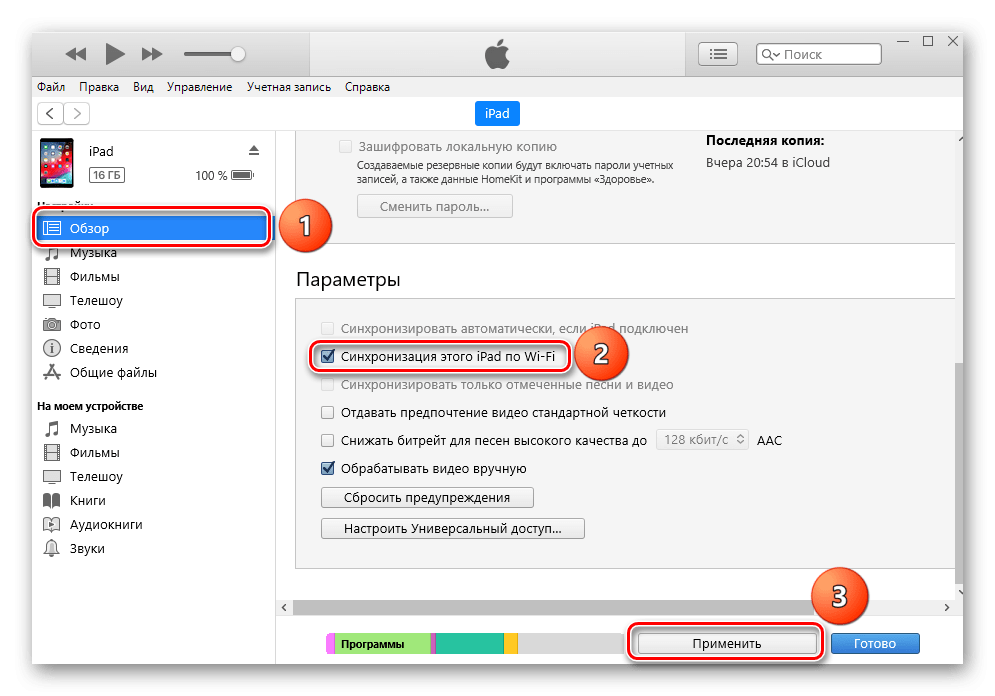
Так вы дадите компьютеру разрешение на считывание информации с планшета при помощи беспроводного интернета. Если этого не сделать, о подключении по Wi-Fi можно забыть.
Теперь переходим к самому главному. Для подключения по Wi-Fi понадобится:
- Открыть настройки Apple iPad.
- Перейти в раздел «Основные».
- Нажать кнопку «Синхронизация с iTunes по Wi-Fi», а затем – «Синхронизировать».
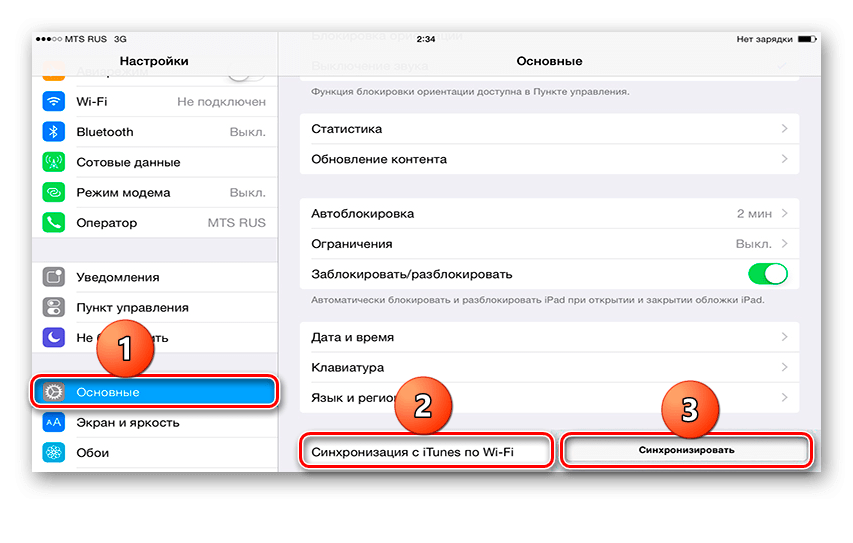
С этого момента в Айтюнс на компьютере будут отображаться все папки планшета. Можно перекинуть файл с Айпада на ПК и наоборот.
При подключении по вайфай многое зависит от близости расположения устройств относительно источника сигнала. Старайтесь находиться вблизи роутера, а также подключать девайсы к одной сети.
3. Соединение по Bluetooth
Прошли те времена, когда технология блютуз повсеместно использовалась для обмена файлами между устройствами. Но, если одним из ранее рассмотренных способов подключить Айпад к ПК не получилось, можно рассмотреть и этот вариант.
Помните, что подключение по Bluetooth возможно только в том случае, если соответствующий адаптер есть на обоих устройствах. Планшеты, разумеется, всегда оснащаются блютузом. Но персональные компьютеры (особенно старые модели) адаптером не располагают, а потому вы лишь потратите время на попытку настроить сопряжение.
Если Bluetooth на компьютере все-таки есть, можно начинать подключение. Для этого требуется:
- Перейти в настройки Айпада.
- Выбрать пункт «Bluetooth».
- Передвинуть ползунок в активное положение.
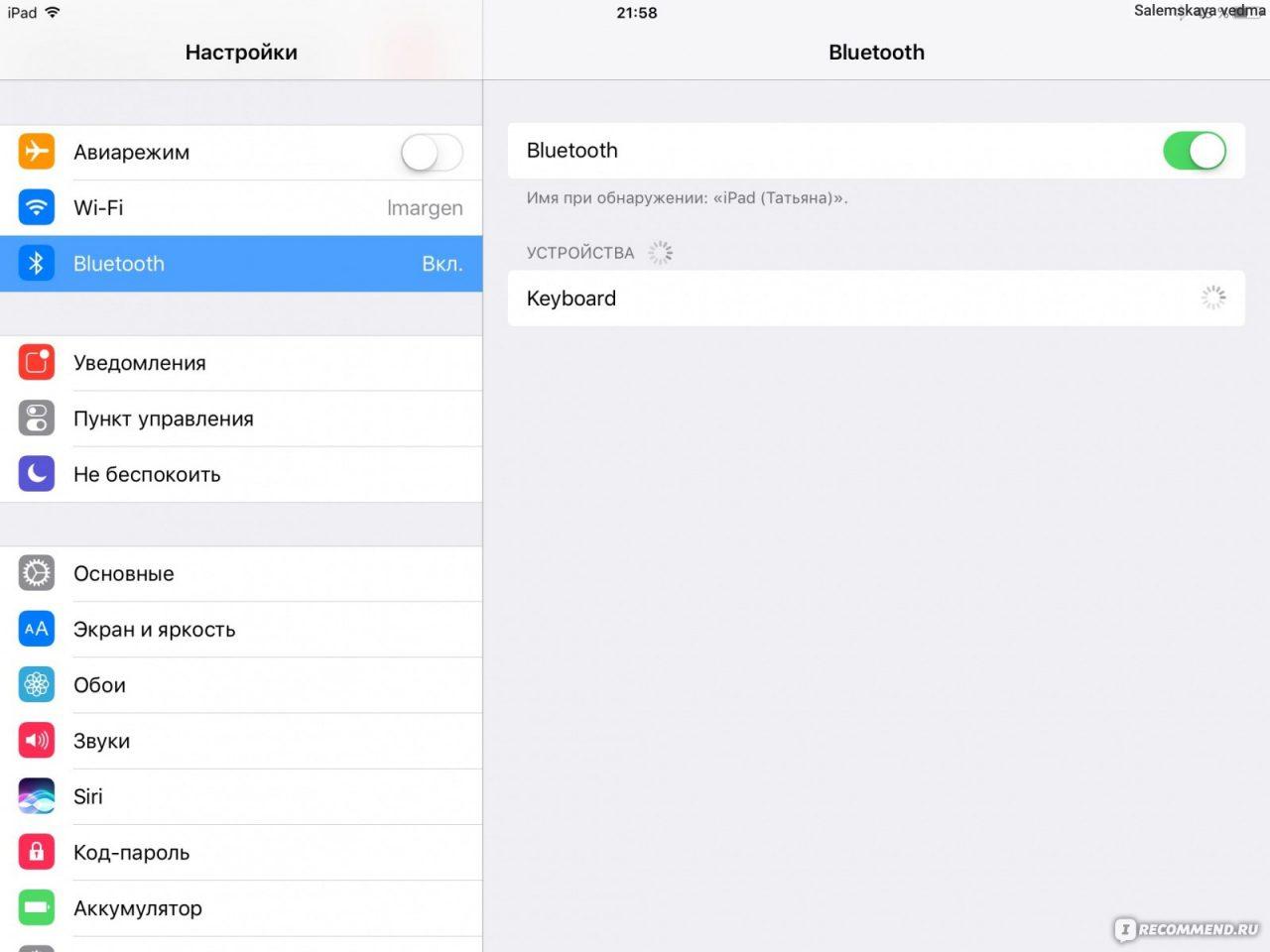
После выполнения этих действий iPad начнет искать доступные для подключения устройства. Если на ПК активирован блютуз, то он обязательно отобразится в списке. Вам останется выбрать компьютер, чтобы начать сопряжение. После завершения процесса папка Айпада отобразится на ПК.
Настройка синхронизации
При выполнении первого подключения Айпада к компьютеру нельзя обойти стороной настройки синхронизации. Эта операция позволяет ПК запомнить гаджет, чтобы потом на соединение по Wi-Fi или USB не уходило много времени. То есть, настроив синхронизацию, пользователю будет достаточно соединить оба устройства кабелем или найти друг друга по Wi-Fi, после чего папка iPad начнет отображаться на компьютере.
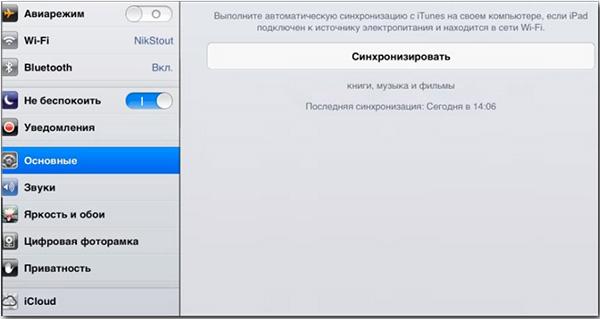
Настройка синхронизации выполняется через iTunes:
- Откройте программу и пройдите авторизацию.
- Выберете пункт меню «Файл», а затем – «Устройства».
- Нажмите на iPad и перейдите в раздел «Информация».
- Для синхронизации нужно выделить галочками все предложенные пункты.
- Откройте раздел «Приложения», чтобы указать программы для сопряжения.
- В конце не забудьте нажать на кнопку «Применить», иначе изменения не сохранятся.
Как только будут выполнены все шаги инструкции, компьютер предложит выбрать один из типов синхронизации:
- Замена данных с ПК на Айпад.
- Замена данных с Айпада на ПК.
- Обоюдное подключение.
Для простого обмена файлов в ручном режиме нужно выбирать последний пункт. В конце останется подтвердить выполнение операции, и через несколько секунд синхронизация будет полностью настроена.
В дальнейшем вам не понадобится выполнять обозначенные действия. Синхронизация начнет выполняться автоматически для максимально быстрого сопряжения устройств.
Помимо iTunes для подключения Айпада к компьютеру можно использовать в том числе неофициальные программы. Например, iTools или iFunBox. Но в данном случае вы действуете на свой страх и риск.
Если iPad не подключается

Процесс сопряжение компьютера с любым устройством на iOS является более трудоемким, если сравнивать выполнение аналогичной операции с Андроид-планшетом. Не удивительно, что у некоторых пользователей возникают проблемы с подключением iPad к ПК. Поэтому важно разобрать возможные ошибки и предложить несколько вариантов их устранения.
Эксперт в области цифровых технологий и деятельности мобильных операторов. Занимаюсь постоянным мониторингом изменений отрасли в России и за рубежом.
Задать вопрос
Вопрос эксперту
Компьютер не определяет планшет через iTunes
Первое сопряжение всегда выполняется при помощи USB-кабеля, поэтому важно проверить его исправность, а также работоспособность порта на ПК. Если все интерфейсы находятся в нормальном состоянии, попробуйте снова подключить планшет (возможно, используя другой разъем). Но не забудьте на экране Айпада дать разрешение на сопряжение с компьютером. Данное уведомление всегда появляется, когда вы подключаете устройство по USB.
Не получается установить Айтюнс
Скорее всего, технические характеристики вашего компьютера не соответствуют тем, которые требует iTunes. Напоминаем, что программа работает с новыми версиями Windows, начиная с «семерки». Также рекомендуем скачивать программу только с официального сайта компании.
При попытке подключиться по Bluetooth планшет не видит компьютер
Удостоверьтесь, что датчик блютуз действительно установлен на ПК. Если это так, его обязательно нужно активировать. В случае, когда компьютер до сих пор не появляется в списке доступных устройств на планшете, попробуйте выполнить обратное подключение (найти Айпад в списке доступных устройств на компьютере).
Источник: tarifkin.ru